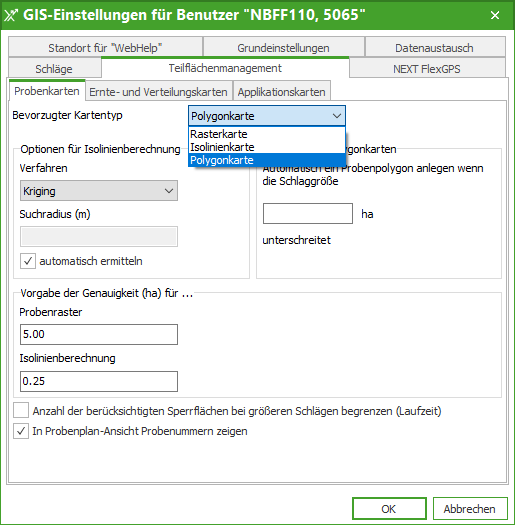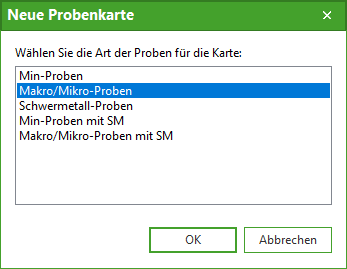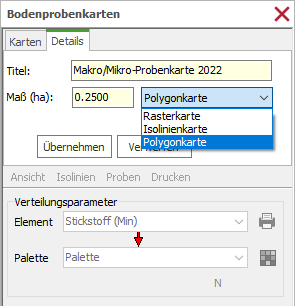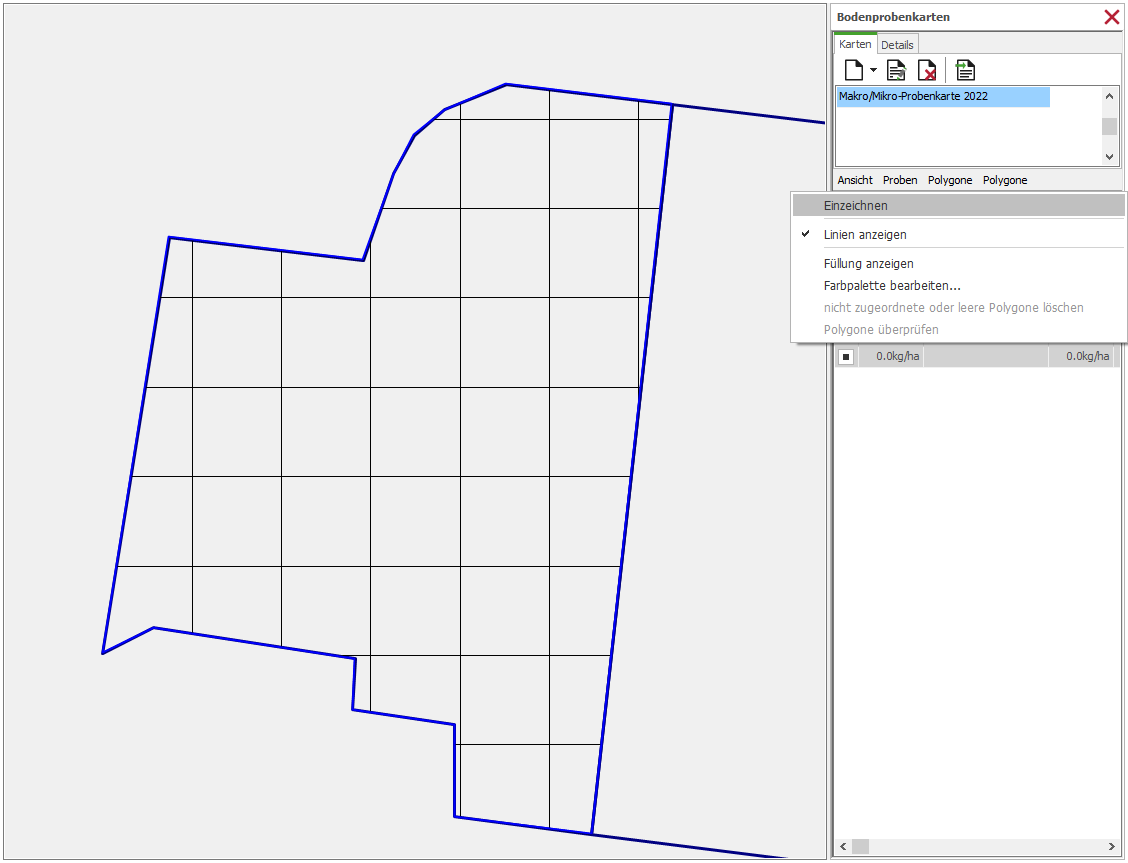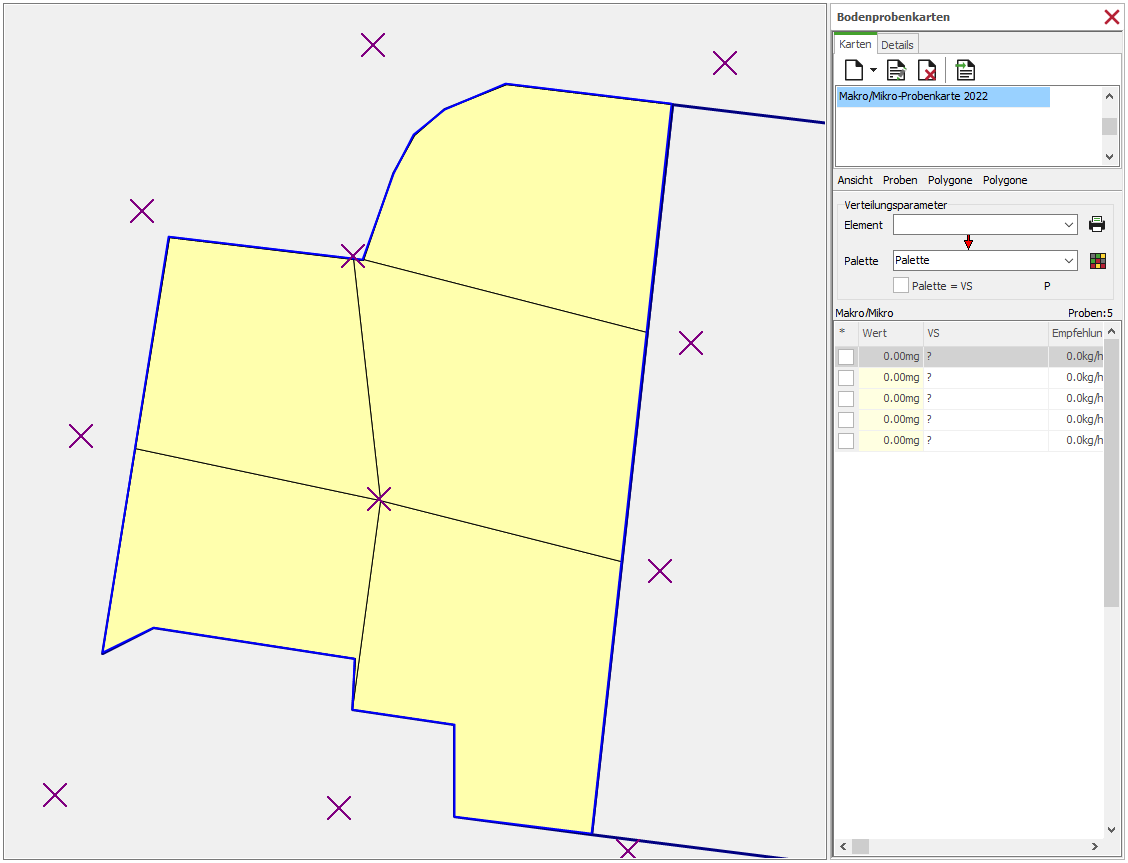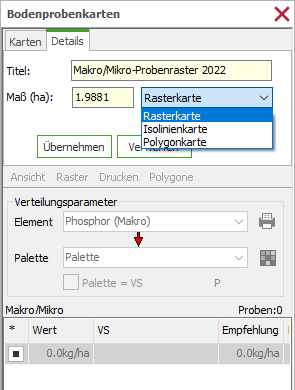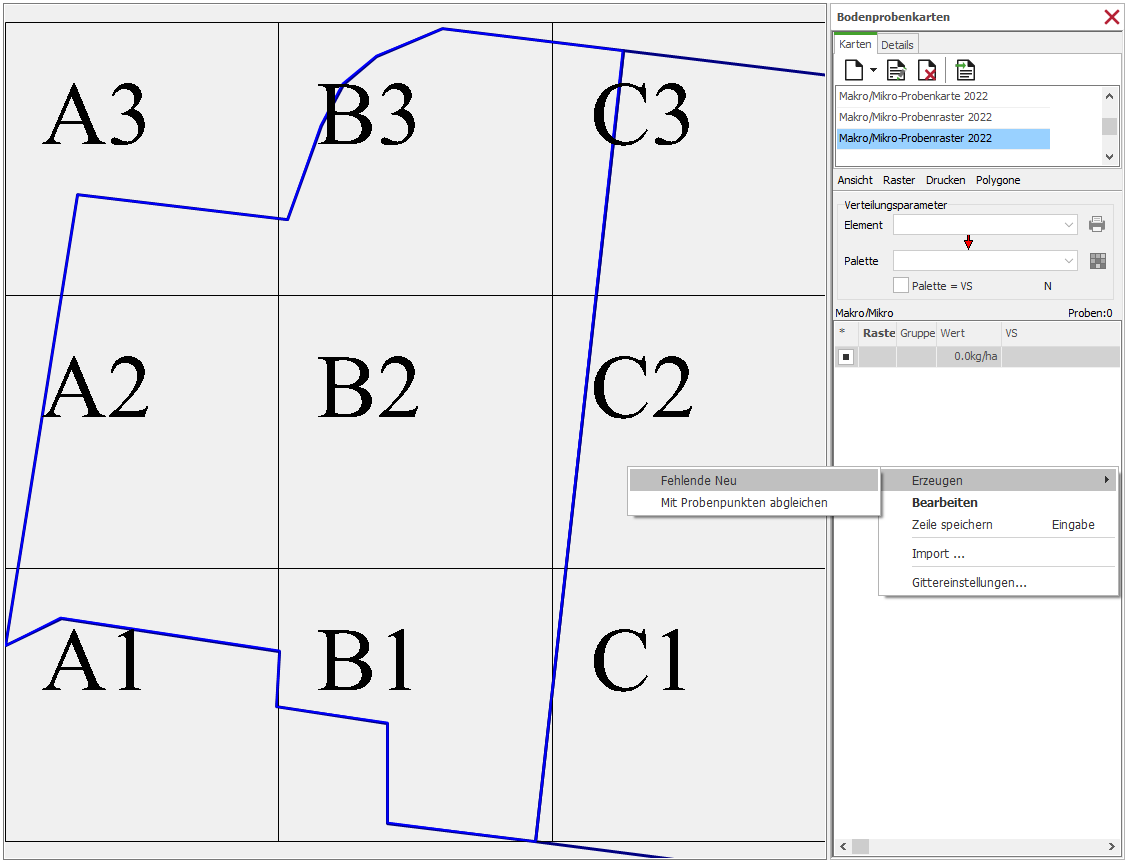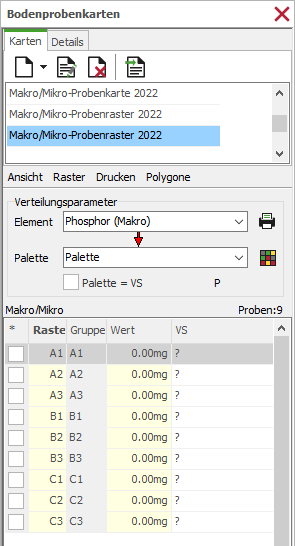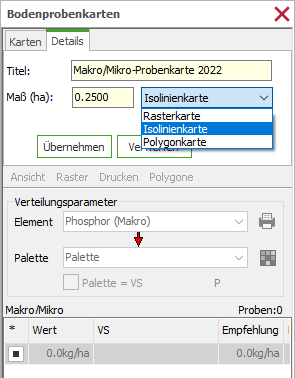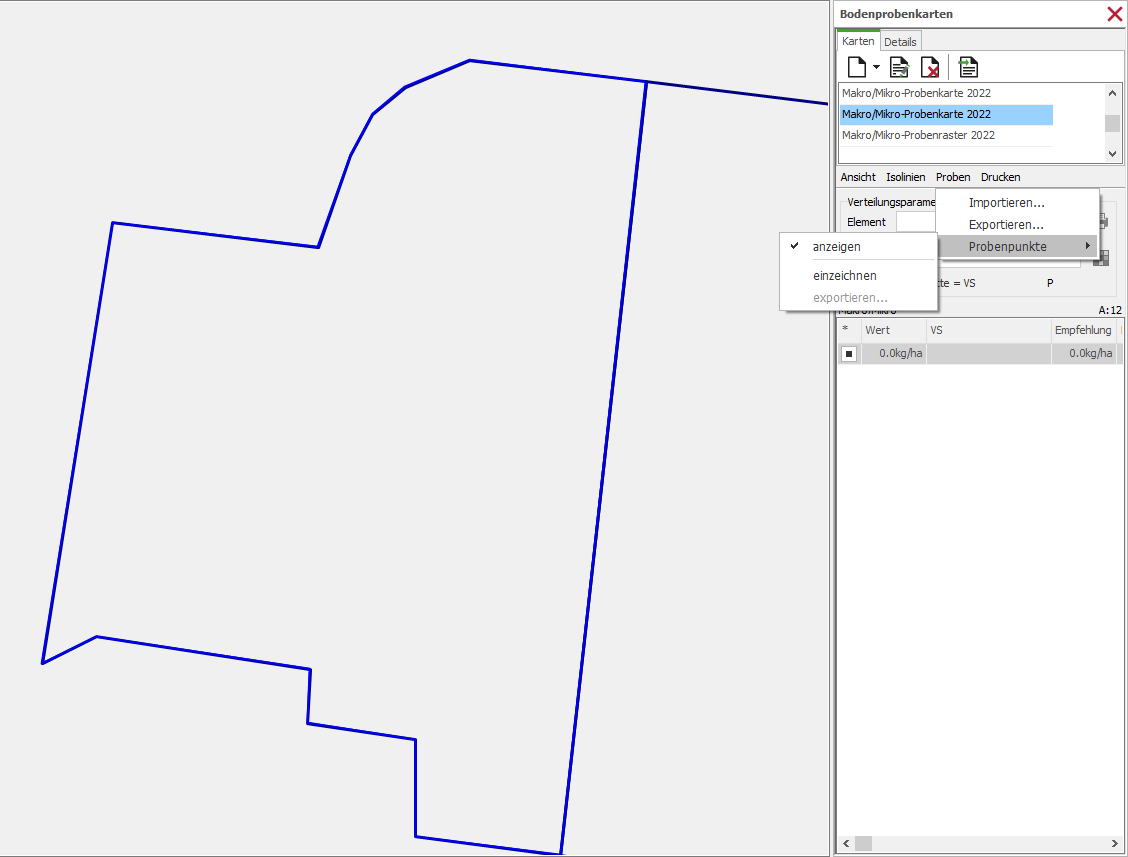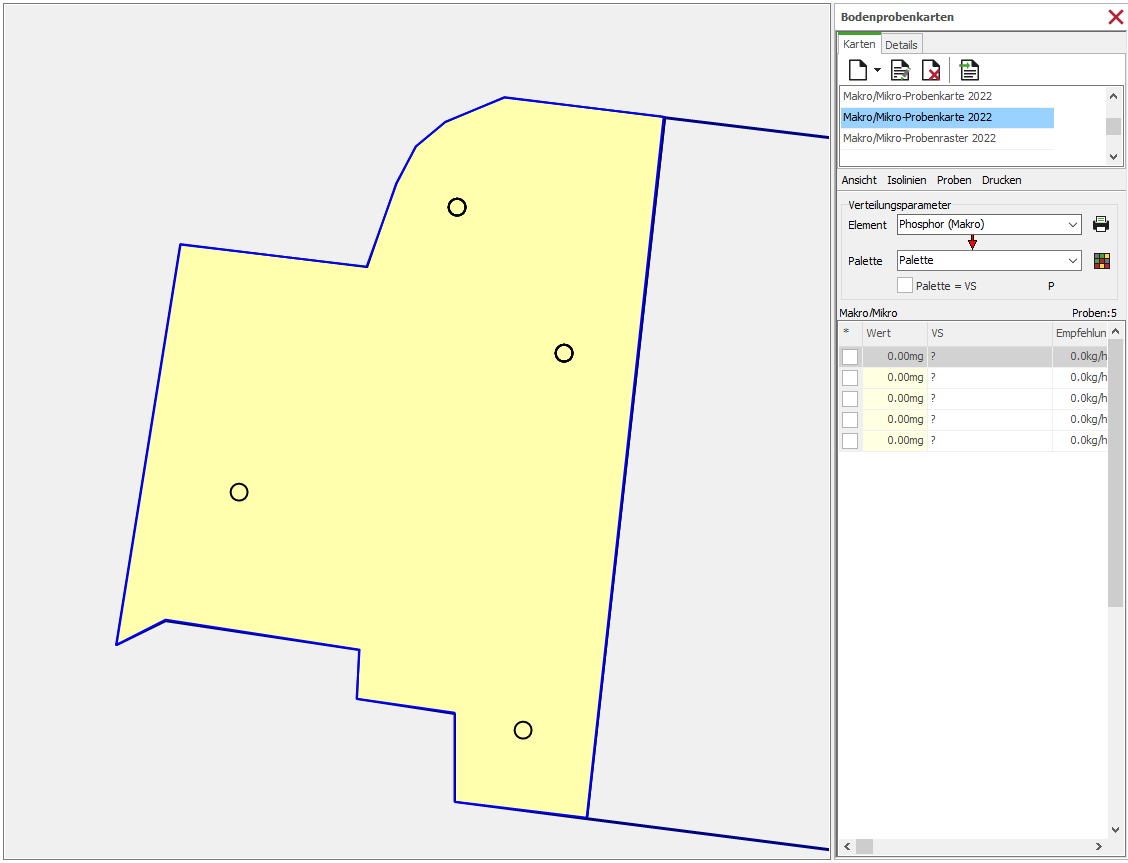Mintatérképek létrehozása
Ez az oldal szerkesztés alatt áll!
Megjegyzés:
A mintatérképek létrehozása csak akkor lehetséges, ha az adott táblához tartozik táblakontúr.
Beállítások
Ha gyakran hoz létre mintatérképeket, az Üzem | Beállítások | Grafika alatt a [Precíziós gazdálkodás] kártyafülben kiválaszthatja a kívánt térképtípust.
Mintatérképek létrehozása
Egy új mintatérkép létrehozásához az áttekintésben lépjen a [Térkép] kártyafülre. Válassza ki a táblát, melyen a mintatérképet létre szeretné hozni. A jobb egérgombbal nyissa ki a helyi menüt, és válassza ki az Új térkép/vezérlőnyom | Mintatérkép opciót. A rendszer ekkor megkérdi, hogy szeretné-e importálni az adatokat. A térkép manuális létrehozásához erősítse meg a [Nem] kiválasztásával.
Válassza ki a létrehozni kívánt térkép típusát. Ebben a példában a Makro/mikro-minták kerülnek kiválasztásra.
Először a térkép típusát kell kiválasztani. Raszter, izovonal- és poligontérképek választhatók ki.
Poligontérképek
Válassza ki a létrehozott térkép beállításait.
A poligonok berajzolásához válassza ki a Poligonok | Berajzol opciót.
Ekkor a grafikában berajzolhatja a kívánt poligonokat. Ezeket a rendszer hozzáilleszti a táblakontúrhoz ill. a szomszédos poligonokhoz a átfedések elkerülésének érdekében. Azonban kismértékű átfedéseket berajzolhat, hogy ne jöjjenek létre közbülső rések. Mindegyik poligonhoz a jobb oldalon automatikusan egy minta kerül létrehozásra.
- Válassza ki a kívánt elemet.
- Ehhez adjon meg értékeket, ellátási fokokat, ajánlásokat, mintaszámokat és további adatokat.
Megjegyzés:
A mintaszámokat egyértelműen kell megadni.
Rasztertérképek
Válassza ki a létrehozott térkép beállításait. A rasztertérképeknél az egyes rasztermezők mérete a Egys. (ha) mezőben kerül meghatározásra.
A minták számára egy raszter automatikusan létrehozásra kerül a korábban megadott adatok alapján. A hozzátartozó minták létrehozásához lépjen jobb egérgombbal a Minták ablakban a Létrehoz | Hiányzó minták ismételt létrehozására.
Megjegyzés:
A Raszter | Raszter forgatása menüponton keresztül módosíthatja a raszter pozícióját. Húzza meg ehhez a vonal irányát és kattintson a jobb Egérgomb | Kész lehetőségre.
- Válassza ki a kívánt elemet.
- Ehhez adjon meg értékeket, ellátási fokot, ajánlásokat, mintaszámokat és további adatokat.
Izovonaltérkép
Válassza ki a létrehozott térkép beállításait.
A mintavételi pontok berajzolásához a Minták | Mintapontok | Berajzol opciót válassza. Ekkor a pontokat berajzolhatja a grafikában, és a jobb egérgomb | Kész művelettel jóváhagyhatja. A jóváhagyással a jobb oldalon levő minták is létrehozásra kerülnek.
- Válassza ki a kívánt elemet.
- Ehhez adjon meg értékeket, ellátottsági fokot, ajánlásokat, mintaszámokat és további adatokat.